Qué hacer si mi iphone 15 está prendido pero no se ve la pantalla
“Mi iphone 6 esta encendido pero no se ve la pantalla después de actualizar a ios 16/15. Le llegan notificaciones entran llamadas incluso puedo contestar la llamada y se escucha bien. Ya hice el paso power/home y sigue igual. He intentado todo y nada tampoco.”
¿Tu iPhone iPhone 15/Plus/Pro/Pro Max, 14, 14 Plus, 14 Pro (Max), 13, 13 Pro (Max), 13 mini, 12, 12 Pro (Max), 12 mini, 11, 11 Pro (Max), XS, X, 8, 7, 6s, 6, 5s, 5c, 5, 4S funciona pero no se ve la pantalla? ¿Tu iPhone suena pero la pantalla no muestra nada? Si tienes alguno de estos problemas lo primero calma, ya que en muchas ocasiones se trata de un fallo software y tiene fácil solución como verás en las siguientes líneas.
A continuación explicamos varías maneras de recuperar tu iPhone encendido pantalla apagada.
1.Fuerza el reinicio del celular
La primera posible solución que debes probar es forzar un reinicio del dispositivo. Esto hace que todos los procesos de software se paren y tengan que volver a ejecutarse, por lo que en caso de ser un error puntual esto lo solucionará.
Para forzar el reinicio de un iPhone debes mantener presionados los botones home y sleep hasta que aparezca el logo de Apple en la pantalla. En caso de que tengas un iPhone 7 o iPhone 7 debes mantener pulsados los botones de bajar volumen y sleep.

2.Utilizar Tenorshare ReiBoot para hacer una reparación de iOS sin pérdida de datos
Si la primera solución no te ha resultado útil cuando el iPad o iphone tiene la pantalla oscura sin brillo pero funciona., puedes recurrir a un software como Tenorshare ReiBoot para intentar recuperarlo.
Este software te permitirá entrar en el modo de recuperación del iDevice con un click y una vez dentro realizar diferentes tareas de reparación de iOS sin tener que restaurar, lo que significaría perder datos y tener que volver a configurar el dispositivo a tu gusto después de restaurarlo. Los pasos que debes seguir con Tenorshare ReiBoot son los siguientes:
1.- Descarga e instala Tenorshare ReiBoot en tu ordenador Windows o Mac.
2.- Abre el software y conecta el iPhone con el cable USB al ordenador.
3.- Pincha en la opción Entrar en modo de recuperación y espera a que el dispositivo entre en este modo que estará identificado con el icono de iTunes y un cable USB en la pantalla del dispositivo.

Después de esto el software se pondrá a trabajar y una vez que termine podrás salir del modo de recuperación pinchando sobre la opción en el propio programa para reparar iphone . En la mayoría de los casos el problema habrá sido resuelto y podrás volver a utilizar el dispositivo con normalidad.

3.Restaurar el iPhone desde iTunes
En caso de que las dos opciones anteriores no hayan sido suficientes para solucionar el fallo iPhone 15/Plus/Pro/Pro Max, iphone 14, 14 Pro (Max), 13, 13 Pro (Max), 13 mini, 12, 12 Pro (Max), 12 mini, 11/11 Pro (Max), XS/XR/X, 8/8 Plus, 7/7 Plus, SE, 6s/6s Plus/6/6 Plus, 5s/5c/5, 4S o 4 pantalla negra pero suena iOS 16/15/14/13/12/11/10/9, la última prueba que puedes hacer antes de empezar a pensar en un fallo de hardware es restaurar iPhone de fábrica con iTunes.
Esto hará que iOS vuelva a su estado inicial, es decir, que el dispositivo quedará con el sistema operativo con una instalación completamente limpia; lo que significa perder todos los datos y configuraciones. Al hacer esta nueva instalación, todos los posibles problemas de software desaparecerán.
Para restaurar iPhone con iTunes conecta el dispositivo al ordenado con el cable USB, abre iTunes y en la pantalla del dispositivo escoge la opción Restaurar. Después lo único que debes hacer es seguir las instrucciones que aparecerán en pantalla.
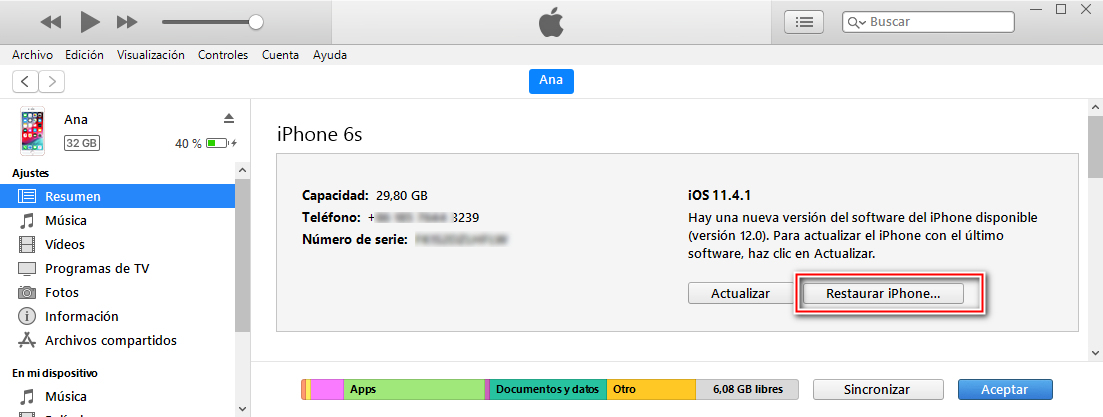
Si todo esto falla es posible que el dispositivo tenga algún daño de hardware y sea necesario que un técnico lo revise.
- Repara 150+ problemas y errores iOS 18 en iPhone, iPad y iPod.
- Funciona bastante bien en dispositivo se queda en logo manzana, pantalla negra, se queda en modo recuperación, se reinicia solo, falló al jailbreak iOS 18, etc.
- Restaura tu dispositivo de fábrica sin iTunes.
- Soporta todos los modelos de iPhone, iPad o iPod y el último iOS 18 y versiones anteriores.

ReiBoot for iOS
El software gratuito número 1 para reparación y recuperación del sistema iOS
Reparación rápida y sencilla





